著者:
Ellen Moore
作成日:
14 1月 2021
更新日:
29 六月 2024

コンテンツ
メモ帳は、プログラムコードの編集に使用できる無料のWindowsテキストエディタです。メモ帳にいくつかの簡単なWindowsコマンドを入力して、コンピューターをシャットダウンするファイルを作成できます。このようなファイルを作成して、コンピュータをすばやくシャットダウンしたり、誰かをからかったりします。
ステップ
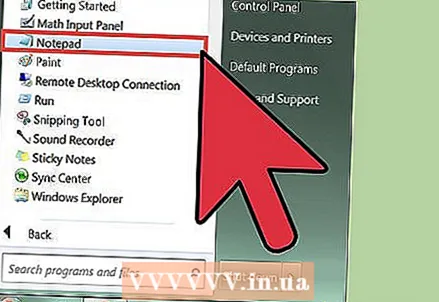 1 メモ帳を開きます。 このフリーテキスト編集プログラムは、すべてのバージョンのWindowsに含まれています。メモ帳では、コンピューターの電源を切る最も簡単なコードを書くことができます。
1 メモ帳を開きます。 このフリーテキスト編集プログラムは、すべてのバージョンのWindowsに含まれています。メモ帳では、コンピューターの電源を切る最も簡単なコードを書くことができます。 - メモ帳を開くには、[スタート]> [プログラム]> [アクセサリ]> [メモ帳]をクリックします。 [スタート]をクリックして、次のように入力することもできます ノート を押して ↵入力.
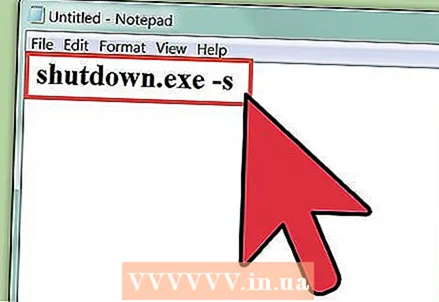 2 入力 shutdown.exe -s 最初の行に。 これは、コンピューターをシャットダウンするコマンドです。
2 入力 shutdown.exe -s 最初の行に。 これは、コンピューターをシャットダウンするコマンドです。 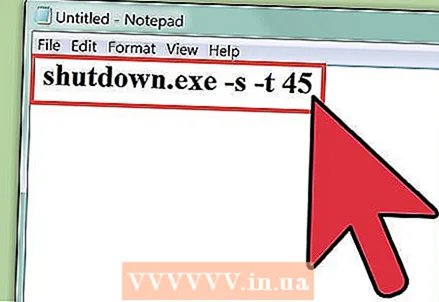 3 パラメータを使用してタイマーを追加します -NS. デフォルトでは、コンピューターは30秒後にシャットダウンします。今回変更するには、パラメータを追加します -NS、次に秒数を入力します。
3 パラメータを使用してタイマーを追加します -NS. デフォルトでは、コンピューターは30秒後にシャットダウンします。今回変更するには、パラメータを追加します -NS、次に秒数を入力します。 - たとえば、45秒後にコンピュータの電源を切るには、次のように入力します。 shutdown.exe -s -t 45.
- コンピュータをすぐにシャットダウンするには、次のように入力します。 shutdown.exe -s -t 00.
 4 メッセージを追加します。 コンピュータがシャットダウンする前にコンピュータにメッセージを表示するには、 -NS..。この例では、次のように入力します shutdown.exe -s -t 45 -c "メッセージテキスト’..。テキストは引用符で囲む必要があります。
4 メッセージを追加します。 コンピュータがシャットダウンする前にコンピュータにメッセージを表示するには、 -NS..。この例では、次のように入力します shutdown.exe -s -t 45 -c "メッセージテキスト’..。テキストは引用符で囲む必要があります。 - たとえば、メッセージでコンピュータの電源を切る時間を指定できます。これを行うには、次のように入力します shutdown.exe -s -t 45 -c "コンピューターは45秒でシャットダウンします。".
 5 [ファイル]> [名前を付けて保存]をクリックします。 ファイルはBAT形式(バッチファイル)で保存する必要があります。この形式を起動すると、コンピューターの電源がオフになります。
5 [ファイル]> [名前を付けて保存]をクリックします。 ファイルはBAT形式(バッチファイル)で保存する必要があります。この形式を起動すると、コンピューターの電源がオフになります。  6 [ファイルの種類]メニューを開き、[すべてのファイル]( *)を選択します。 *) "。これで、ファイルタイプを変更できます。
6 [ファイルの種類]メニューを開き、[すべてのファイル]( *)を選択します。 *) "。これで、ファイルタイプを変更できます。  7 拡張機能を削除します 。txt ファイル名の最後にあります。 代わりに、 。バット.
7 拡張機能を削除します 。txt ファイル名の最後にあります。 代わりに、 。バット. - 拡張子(3文字の形式)が表示されない場合は、オンラインでその方法を確認してください。
 8 ファイルを保存します。 拡張子がファイル 。バット;このファイルのアイコンは、テキストファイルのアイコンとは異なります。
8 ファイルを保存します。 拡張子がファイル 。バット;このファイルのアイコンは、テキストファイルのアイコンとは異なります。 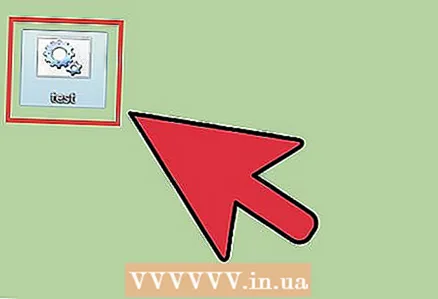 9 生成されたファイルを実行して、コンピューターの電源を切ります。 シャットダウンプロセスは、設定したルールに従って実行されます。
9 生成されたファイルを実行して、コンピューターの電源を切ります。 シャットダウンプロセスは、設定したルールに従って実行されます。 - コンピュータの電源を切る前に、開いているファイルを保存してください。
警告
- 誰かに悪戯をすることにした場合は、自分の危険とリスクでそれを行ってください。あなたは気分を害したり怒ったりするかもしれないことを忘れないでください。



